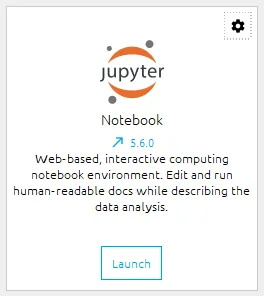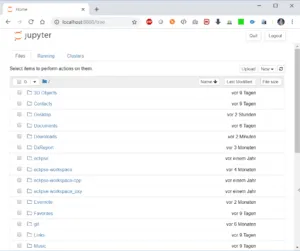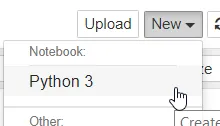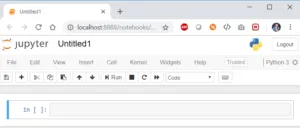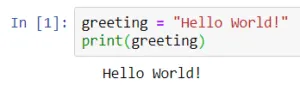In diesem ersten Tutorial möchte ich erläutern wie man Python zusammen mit Anaconda3 installiert.
Was ist Python?
Python ist eine Objekt orientierte Programmiersprache, welche den Anspruch hat leicht lesbar zu sein. Mit dieser Programmiersprache kannst du schnell zum gewünschten Ergebnis kommen, da diese Sprache sich auf das wesentliche beschränkt (ohne dabei an Umfang zu verlieren). Erfahrene Programmierer anderer Sprachen wie Bsp. Java, C oder C++ wird schnell auffallen, dass der Quellcode nicht durch geschweifte Klammern zusammengefasst wird, sondern durch das Einrücken. Dieses sieht erst einmal sehr seltsam aus, ist aber für die Lesbarkeit deutlich von Vorteil.
Anaconda
Wofür benötige ich Anaconda?
Eigentlich benötigt man für die Programmierung in Python keinen bestimmten Editor, denn man kann das Script auch auf der Konsole schreiben. Jedoch ist der Einsatz einer IDE manchmal sehr ratsam, die IDE unterstützt einem durch die Codevervollständigung sowie durch das Hervorheben von Quellcode (dadurch werden zbsp. Syntaktische Fehler sichtbar) und viele weiteren Features. Im nachfolgenden möchte ich auf das Tool Jupyter eingehen welches mit dem Paket „Anaconda“ geliefert wird.
Installieren von Anaconda
Als ersten Schritt laden wir uns das benötigte Paket von der Webseite https://www.anaconda.com herunter. Nachdem die ca. 650 MB große Datei heruntergeladen wurde, kann die Installation beginnen. Die Dialoge können durch die Schaltfläche „Weiter“ durchgeklickt werden, jedoch bei der Frage für welchen Benutzer dieses installiert werden soll, muss die Auswahl auf „für alle Benutzer“ gewechselt werden.
Jupyter
Jupyter ist Bestandteil von Anaconda und wird über den Anaconda Navigator gestartet. Dieses Programm findest du nach der erfolgreichen Installation im Startmenü.
Nach dem Starten (das kann je nach Rechnergeschwindigkeit etwas dauern) werden verschiedene Tools über Kacheln / Karten angezeigt, wir wählen hier nun „jupyter“. (Die Anwendung wird gestartet, indem man die Schaltfläche „Launch“ betätigt.)
Es sollte sich nach dem Klicken, ein Browserfenster öffnen in welchem ein Dateibrowser angezeigt wird.
Über diesen Browser kann man nun die Python Dateien öffnen oder aber auch neue Dateien erzeugen. Zum Erzeugen neuer Dateien klickt man auf die Auswahlliste „New“ und wählt dort den Eintrag „Python 3“ aus.
Oberfläche
Die Oberfläche ist ähnlich einem Texteditor gestaltet. Der Quellcode wird in sogenannte Zellen eingetragen.
Eine neue Zelle kann man mit der Tastenkombination „Alt+Enter“ erzeugen. Möchte man den erzeugten Quellcode ausführen, so kann man entweder auf die Schaltfläche „Run“ klicken oder aber die Tastenkombination „Strg+Enter“ verwenden.
Ein Beispiel – „Hello World!“
In diesem kurzen Kapitel möchte ich ein kleines Beispiel zeigen. Und was könnte es anderes sein als „Hello World!“?
Was habe ich da geschrieben?
In der ersten Zeile habe ich eine Variable „greeting“ erzeugt und dieser den String „Hello World!“ zugewiesen.
Die zweite Zeile dient zum Ausgeben der eben erzeugten Variable mit der Funktion print.
Es fällt hier auf das die Zeile NICHT mit einem Semikolon abgeschlossen werden, es kann optional ein Semikolon gesetzt werden, Wenn man dieses jedoch nicht macht wird dieses auch nicht als Fehler angezeigt.
Man sieht auch hier schon sehr gut das die IDE jupyter Funktionen, Variablen und Werte in bestimmten Farben hervorhebt.
Letzte Aktualisierung am: 01. Mai 2023